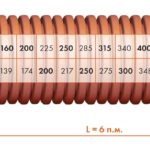Как вставить кнопку в клавиатуру ноутбука
Существует множество проблем, когда кнопки выпадают или перестают работать. Причин поломок много. Чтобы осуществить ремонт, следует ознакомиться со строением клавиш.
Содержание статьи
Причины выпадения или замены кнопки
При частом использовании устройства, некоторые кнопки могут поломаться. Но не во всех случаях нужно немедленно обращаться в сервисный центр. Можно сделать всю работу самостоятельно, сэкономив деньги и время.

Среди причин проблем можно выделить следующие:
- Меду ними попала жидкость.
- Вы прикладываете много усилий при нажатии.
- Клавиатура упала.
- Если вы используете пылесос для очистки, включив большую мощность.
- Попадание пыли, крошек и прочего мусора.
- Дети или домашние животные повредили устройство.
Давайте рассмотрим самые распространенные случаи поломок:
- Кнопка просто выскочила из крепления. Возвращаем ее на место.
- Сломалось крепление или фиксаторы. Необходимо устанавливать новые.
- Произошло замыкание, например, из-за попадания воды. Ремонт лучше доверить сервисному центру.
- Повредился шлейф, который подключен к материнской плате. Следует заменить пленку или все устройство.
Конструкция кнопки на клавиатуре
Перед самостоятельным ремонтом, следует ознакомиться с конструкцией. Это важно, чтобы знать, что делать дальше.
Обратите внимание! Форма кнопок стандартного компьютера и ноутбука отличается.
Клавиши состоят из следующих деталей:
- Крышка с фиксатором (это сама кнопка, на которую нажимают). Она сделана из пластмассы. На внутренней стороне установлены пазы и защелки. А если она большая (например, Enter или пробел) внутри есть еще и стабилизатор жесткости на основе металла.
- X-образное устройство и фиксаторы. Он удерживает кнопку. Крепления осуществляется в двух местах. X-образный механизм присутствует не во всех версиях устройства (чаще всего, отсутствует у клавиатур для персональных компьютеров).
- Пружинящий элемент, поднимающий или опускающий ее. Он также способен замыкать электрические контакты. Пружина представляет собой небольшой резиновый конус. При нажатии на него, функция будет работать даже, если клавиша отсутствует.

В качестве основы устройства используют алюминиевую пластину. На ней установлена выштамповка (фиксирует раскладушку) и площадка с контактами. Под последней находится пленки, по которым поступает ток.
Внимание! В зависимости от модели, детали клавиатуры могут немного различаться.
Что потребуется для самостоятельного ремонта
Если поломка несерьезная, и все можно отремонтировать дома, следует приготовить следующие инструменты:
- Игла.
- Скрепка.
- Клей.
- Отвертка.
- Нож.
- Плоскогубцы.
- Небольшой паяльник (можно заменить зажигалкой).
- Тиски.

Как ставить кнопку: пошагово
Если нужно просто вернуть выпавшую клавишу, процесс не займет много времени и сил. Элементы часто выскакивают из креплений, это не значит что что-то сломано. Другой вопрос, если одна и та же кнопка выскакивает постоянно, значит, крепления повреждены. Чтобы правильно вернуть ее на место делаем следующее:
- Кладем механизм на панель. Немного надавливаем на ушки последнего, чтобы зафиксировать деталь.
- Теперь прикладываем кнопку к устройству и надавливаем. Мы должны услышать щелчок, подобный тому, когда мы нажимаем на клавиши. Используя канцелярскую скрепку, можно зафиксировать положение.
- Если кнопка выпала с X-образным механизмом, сначала ее необходимо разобрать. Делаем ревизию. Теперь устанавливаем. Начинать нужно с механизма, заканчивать кнопкой.

А вот если клавиша большая по размеру (пробел, Enter), процесс установки будет немного отличаться. Появляется металлический стабилизатор. Он отвечает за равномерное нажатие. Если его не учитывать, нажимать клавишу не будет комфортно.

Делаем следующее:
- Устанавливаем стабилизатор.
- Фиксируем его. Заводим крепления в пазы на корпусе.
- Теперь вставляем усилитель жесткости в специальные ушки. Это обеспечит надежную фиксацию.
- На кнопке тоже есть специальные ушки, в которые необходимо ставить стабилизатор.
- После вставки усилителя жесткости, можно возвращать ее на место.
Просто вернуть выпавшую клавишу на место очень просто. Но при поломке клавиш следует обращаться в сервисный центр.